Kako predvajati Apple Music na Alexa
Amazonski Odmev Apple Apple Glasba Amazon Junak / / June 23, 2023

Objavljeno
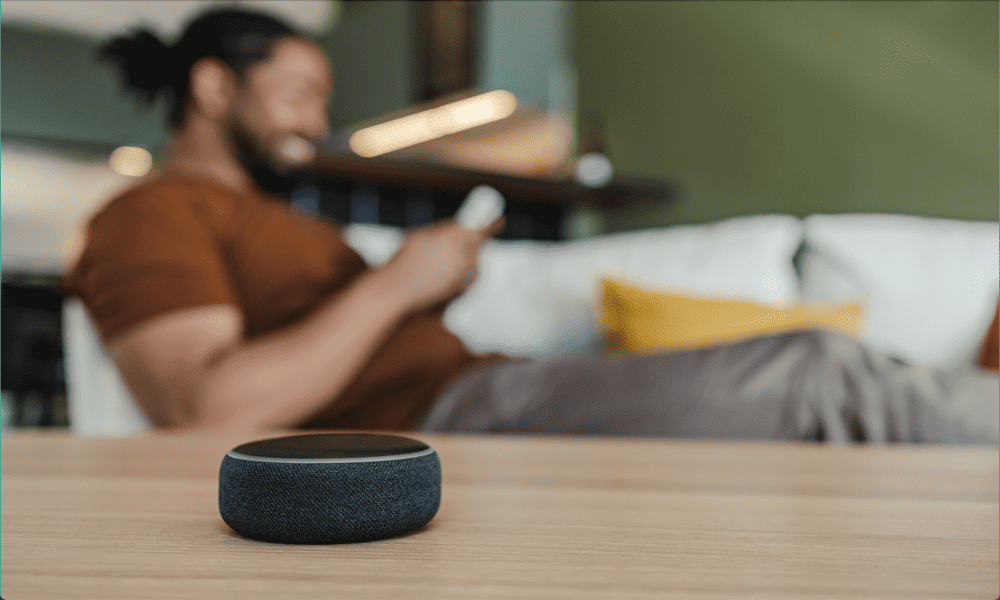
Ali želite predvajati Apple Music na svoji napravi Echo namesto Amazon Music? V tem priročniku se naučite, kako predvajati Apple Music na Alexa.
Vedno večje število pretočnih storitev je lahko prava težava za potrošnike. Želite svojo naročnino na Netflix, da lahko gledate I Think You Should Leave, vendar jo morate imeti Disney Plus tudi, da lahko gledaš Andorja. In če želite gledati The Boys, se boste morali prijaviti tudi na Amazon Prime.
Enako velja za glasbene naročnine. Že plačujete za Apple Music, zdaj pa vam Alexa pove, da je pesem, ki jo želite poslušati, na voljo samo z naročnino na Amazon Music.
Na srečo še ni vse izgubljeno. Na napravah Echo ni mogoče samo predvajati Apple Music. Nastavite jo lahko tudi kot privzeto glasbeno storitev, tako da se katera koli skladba, ki jo zahtevate, predvaja iz Apple Music.
Če želite predvajati Apple Music na Alexa, sledite spodnjim korakom.
Kako dodati svoj račun Apple Music v Alexa
Če želite dodati svoj račun Apple Music v Alexa, boste morali uporabiti spretnost Apple Music.
Če želite dodati svoj račun Apple Music v Alexa:
- Odprite Amazon Alexa aplikacija.
- Na dnu zaslona tapnite več.
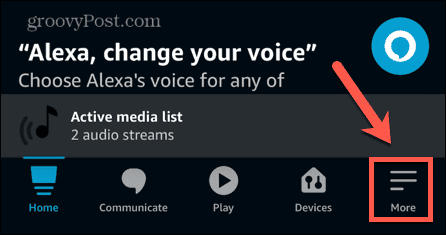
- Izberite Spretnosti in igre.
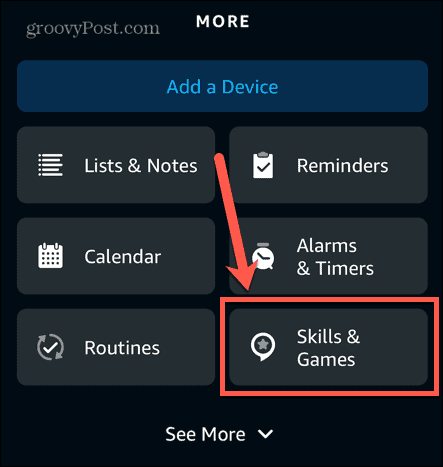
- Tapnite Iskanje ikono v zgornjem desnem kotu.
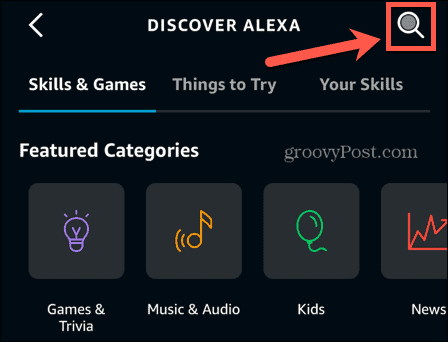
- Vnesite Apple Music v iskalno polje in tapnite Iskanje.
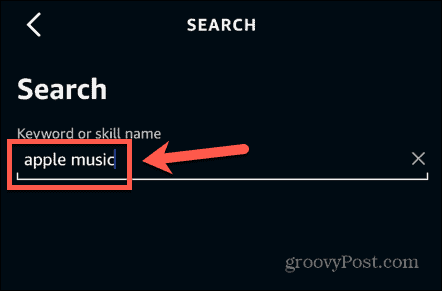
- Izberite Apple Music spretnost v rezultatih.
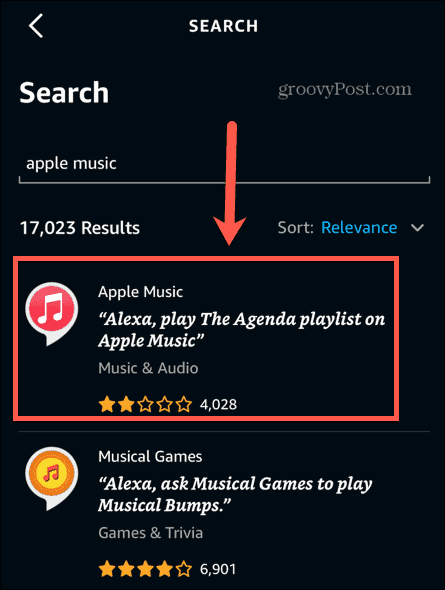
- Tapnite Omogoči uporabo.
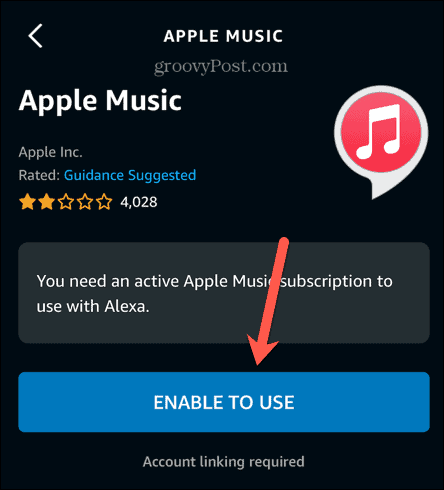
- Vnesite in potrdite Apple ID, ki ga uporabljate z računom Apple Music.
- Morali bi videti zahtevo za dostop, ki Alexi omogoča dostop do vašega računa Apple Music. Tapnite Dovoli.
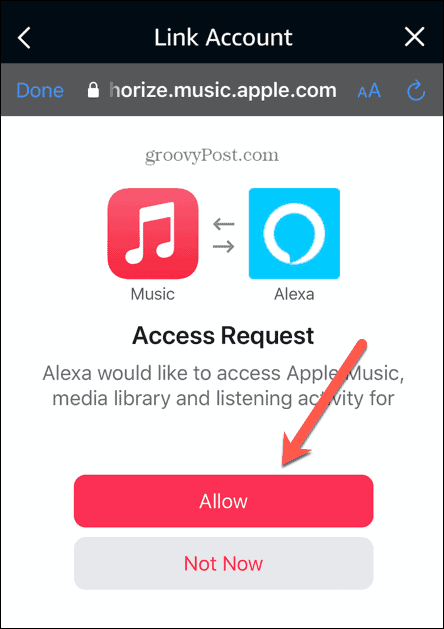
- Vaš račun bi moral biti zdaj uspešno povezan.
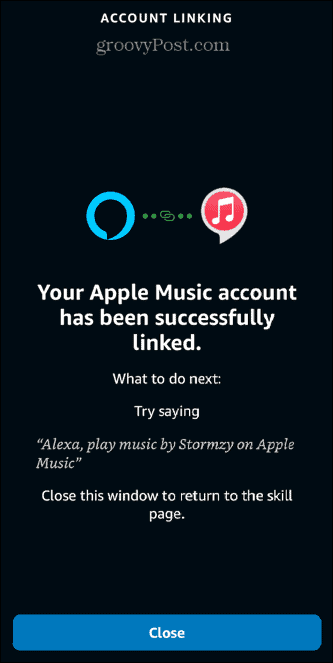
- Ko je spretnost omogočena, bi morali imeti možnost poslušati Apple Music na svoji napravi Echo. Poskusite reči »Alexa, predvajaj moj priljubljeni miks na Apple Music«.
Kako predvajati Apple Music na napravi Alexa Echo
Ko je Apple Music omogočena na Alexa, lahko s svojim glasom predvajate glasbo iz kataloga Apple Music. Večina ukazov, ki jih boste uporabili, je enakih kot za Amazon Music, čeprav nekateri ukazi ne bodo delovali za Apple Music.
Če želite predvajati Apple Music na napravi Echo:
- Predvajate lahko določene pesmi z zahtevami, kot je »Predvajaj White Christmas na Apple Music«.
- Če obstaja več skladb z istim imenom, boste morda morali določiti z ukazi, kot je »Predvajaj The Power of Love by Huey Lewis in News on Apple Music«.
- Predvajajte določene izvajalce z zahtevami, kot je »Predvajaj Billie Eilish na Apple Music«.
- Za določene albume poskusite z zahtevami, kot je »Play Songs in the Key of Life on Apple Music«.
- Če obstaja več albumov z istim imenom, boste morda morali določiti z ukazi, kot je »Predvajaj The Greatest Hits by Queen na Apple Music«.
- Sezname predvajanja Apple Music lahko zahtevate z ukazi, kot je »Play The Jam Essentials on Apple Music«.
- Predvajate lahko tudi osebne sezname predvajanja, ki ste jih shranili v svoj račun Apple Music, z zahtevami, kot je »Play my Summer Classics playlist on Apple Music«.
- Če želite predvajati določen žanr, izgovorite »Play Jazz on Apple Music«.
- Nekateri ukazi, ki delujejo za Amazon Music, ne bodo delovali za Apple Music. Ukazi, kot sta »Predvajaj podobno glasbo« ali »Predvajaj nekaj, kar že dolgo nisem slišal«, bodo delovali samo za Amazon Music.
Kako nastaviti Apple Music kot privzeto glasbeno storitev za Alexa
Če nameravate poslušati Apple Music več kot katero koli drugo storitev pretakanja glasbe v svojih napravah Echo, jo lahko nastavite kot privzeto glasbeno storitev.
To pomeni, da vam na koncu vsake zahteve ne bo treba ponavljati »on Apple Music«. Samo vprašajte za glasbo, ki jo želite, in če je del kataloga Apple Music z več kot 100 milijoni skladb, se bo samodejno predvajala iz vašega računa Apple Music.
Če želite Apple Music nastaviti kot privzeto glasbeno storitev za Alexa:
- Odprite Amazon Alexa aplikacija
- Tapnite več na dnu zaslona.
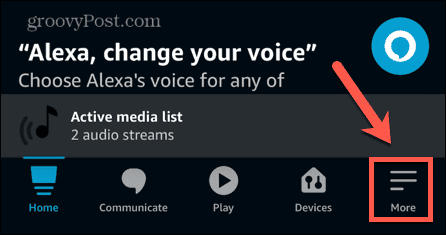
- Izberite nastavitve.
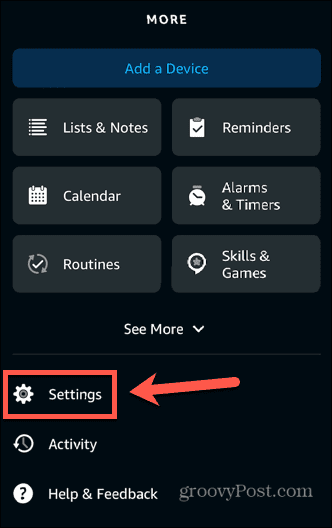
- Pomaknite se navzdol in izberite Glasba in poddaje Spodaj Nastavitve Alexa.
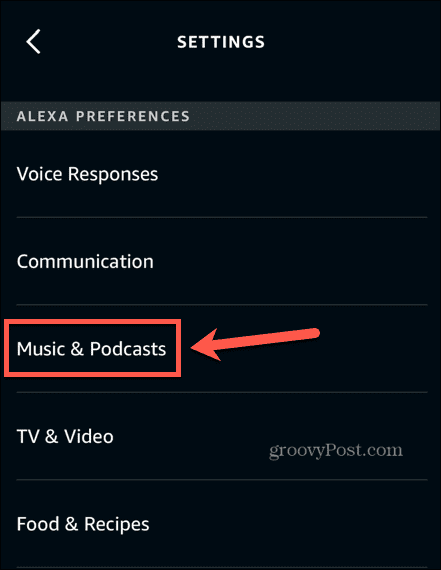
- Tapnite Privzete storitve.
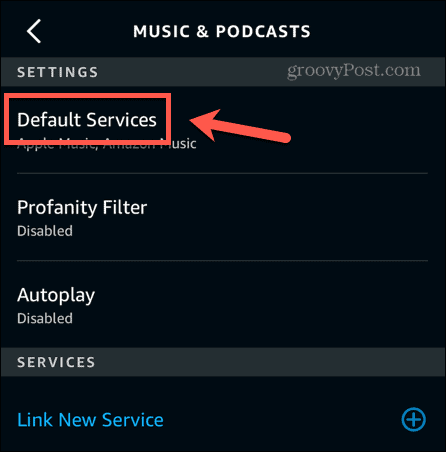
- Spodaj Glasba tapnite spremeniti.
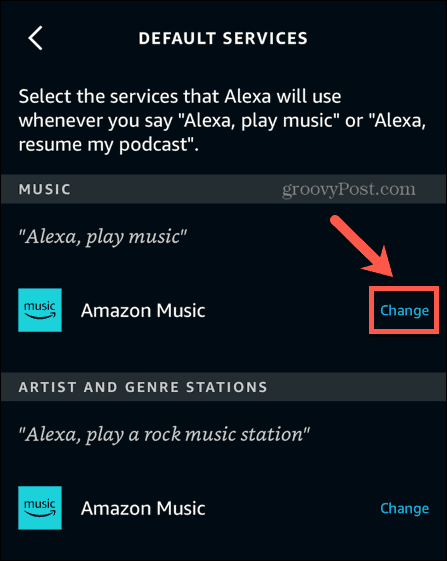
- Izberite Apple Music.
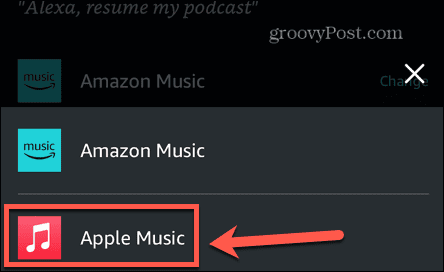
- Spodaj Postaje izvajalcev in žanrov tapnite spremeniti.
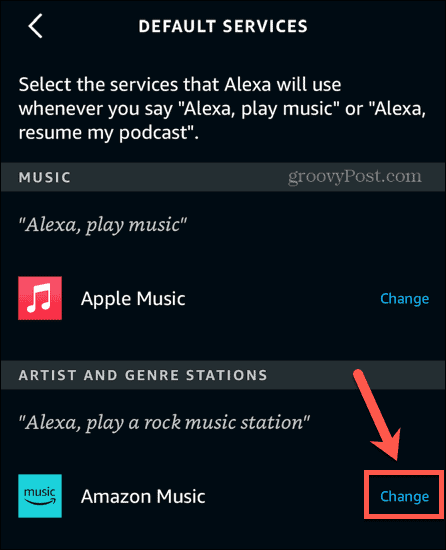
- Izberite Apple Music.
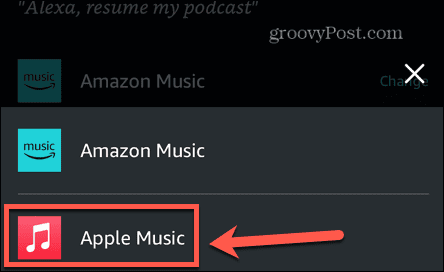
- Apple Music bi morala biti zdaj privzeta glasbena storitev. Na koncu vaših glasbenih zahtev vam ne bo treba več reči "on Apple Music".
Kako prekiniti povezavo med računom Apple Music in Alexa
Če se odločite, da ne želite več uporabljati Apple Music, jo lahko z nekaj dotiki prekinete z všečkanjem v svojem računu Alexa.
Če želite prekiniti povezavo med Apple Music in Alexo:
- Odprite Amazon Alexa aplikacija
- Tapnite več na dnu zaslona.
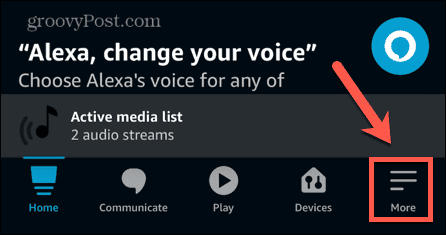
- Izberite nastavitve.
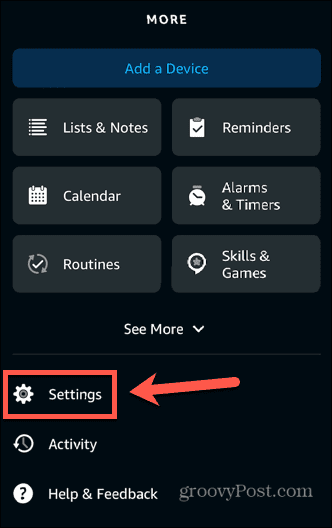
- Pomaknite se navzdol in izberite Glasba in poddaje.
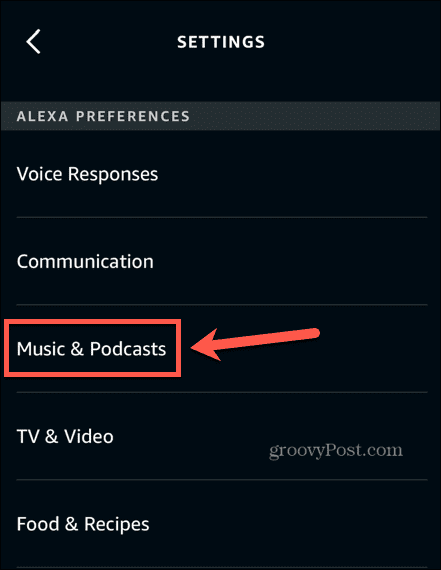
- Spodaj Storitve tapnite Apple Music.
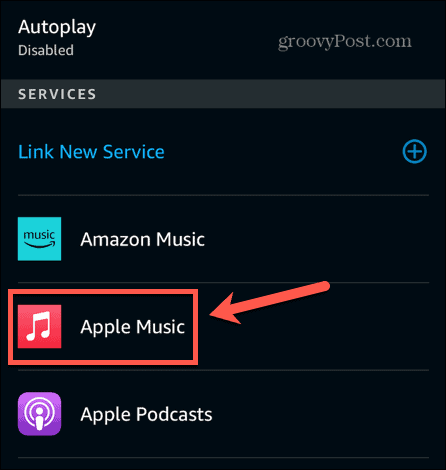
- Tapnite Onemogoči spretnost.
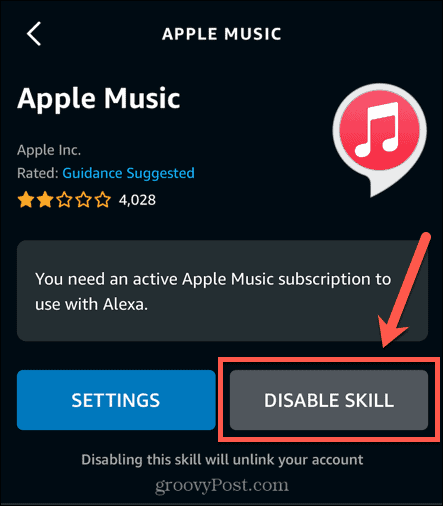
- Potrdite svojo odločitev z dotikom Onemogoči.
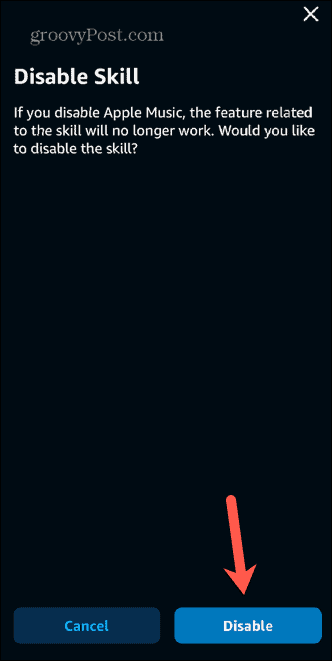
- Vaš račun Apple Music ni povezan. Kadar koli ga lahko znova dodate tako, da sledite korakom v prvem razdelku tega članka.
Oglas v Apple Music na Alexa
Poslušanje Apple Music na vaši napravi Alexa odklene vašo celotno knjižnico Apple Music na Amazonovih napravah. To pomeni, da se vam ni treba prijaviti za ločen račun Amazon Music, da bi lahko predvajali svoje najljubše pesmi.
Obstaja veliko drugih uporabnih nasvetov in trikov, ki vam bodo pomagali bolje izkoristiti svoje naprave Alexa. Ti lahko nastavite opozorilo Alexa za vsiljivce upajmo, da boste prestrašili vsiljivce ali samo zabavali svoje prijatelje. Če želite Alexa vprašati o prihajajočih sestankih, lahko povežite svoj koledar iCloud z Alexo.
In če želite, da bi bila Alexa bolj podobna J.A.R.V.I.S. zakaj potem ne bi poskusil daje vašemu Amazon Echo britanski naglas?



